利用者メニューへのログイン
利用者メニューへのログインは、ポータルサイトの ログイン画面 にある 利用者メニューへのリンク から、行います。
初めてログインする場合は初回ログインを、2回目以降にログインする場合は2回目以降のログインをご参照ください。
初回ログイン
サイバーポートに初めてログインする場合は、招待メールからサイバーポートのログイン画面を開き、初期パスワードの変更を行います。
1. 招待メール
管理者メニューの「利用者を招待する」機能により、以下の招待メールが届くので、招待メールの「サイバーポートに参加する」をクリックします。
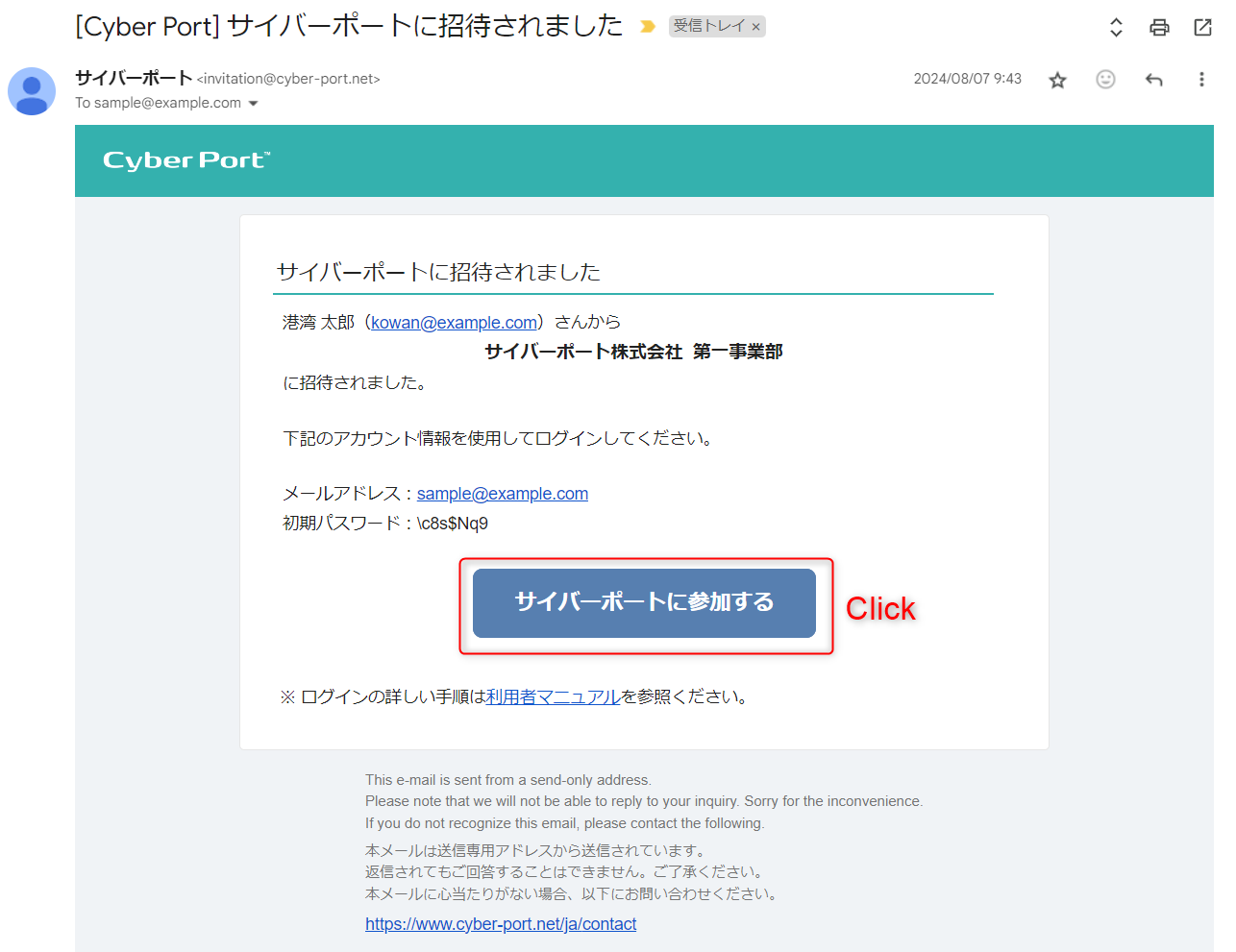
初期パスワード欄に「パスワード:既にご利用中のパスワード」と書いてある場合は、2回目以降のログインに沿ってログインしてください。パスワードがわからない場合はパスワードを忘れた場合をご参照ください。

以下のようなケースでこの招待メールが届きます。
- 同じユーザーを再招待したとき
- サンドボックス(検証)環境でアカウントを作成したユーザーを本番環境に招待したとき
- 本番環境でアカウントを作成したユーザーをサンドボックス(検証)環境に招待したとき
2. メールアドレスと初期パスワードの入力
メールアドレスと初期パスワードを用いてログインします。
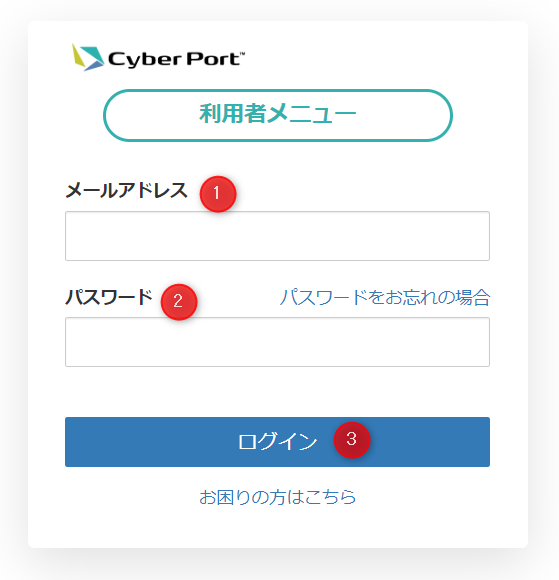
メールアドレス
招待メールに記載されているメールアドレスを入力します。
パスワード
招待メールに記載されている初期パスワードを入力します。
ログイン
メールアドレスとパスワードを入力後、ここをクリックします。
3. 初期パスワードの変更
自動で生成された初期パスワードの変更を行います。
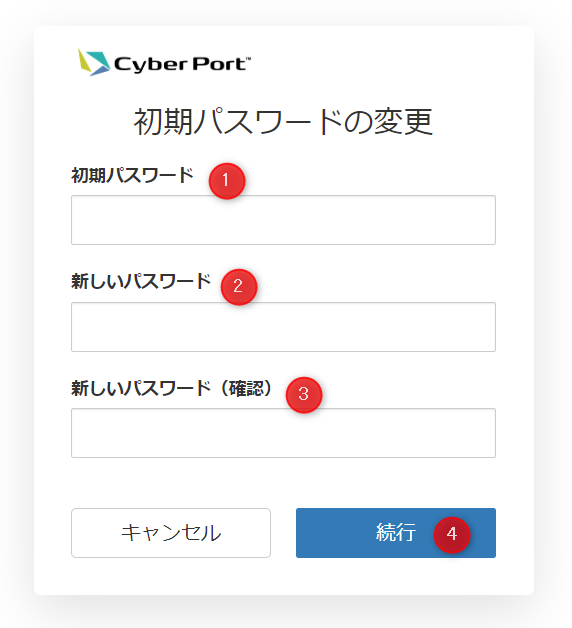
初期パスワード
招待メールに記載されている初期パスワードを入力します。
新しいパスワード
新しいパスワードを入力します。
新しいパスワード(確認)
確認のため、新しいパスワードを再度入力します。
続行
上記の入力が完了したら、ここをクリックします。
4. メールアドレスの確認
その後、二段階認証のためにメールアドレスの確認を行うと初回ログインが完了します。詳細手順は二段階認証を参照してください。
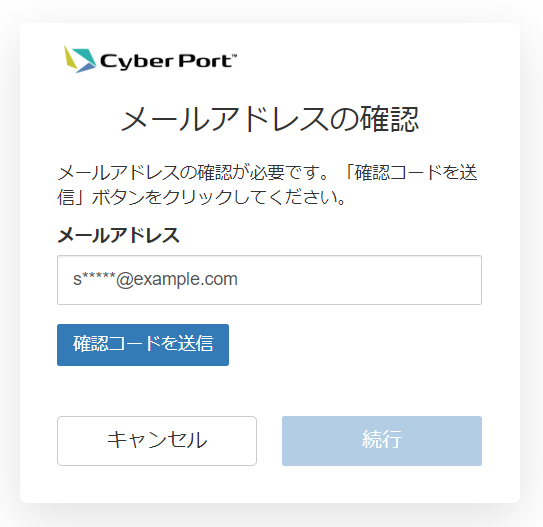
2回目以降のログイン
1. メールアドレスとパスワードの入力
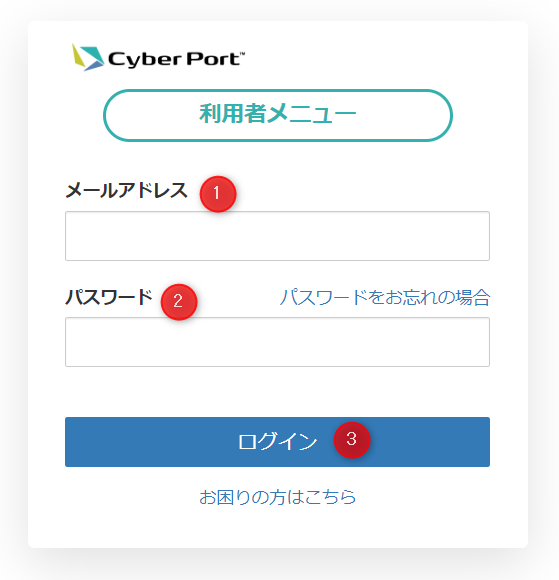
メールアドレス
アカウントのメールアドレスを入力します。
パスワード
アカウントのパスワードを入力します。
ログイン
メールアドレスとパスワードを入力後、ログインボタンをクリックします。
2. メールアドレスの確認
その後、二段階認証のためにメールアドレスの確認を行うとログインが完了します。詳細手順は二段階認証を参照してください。
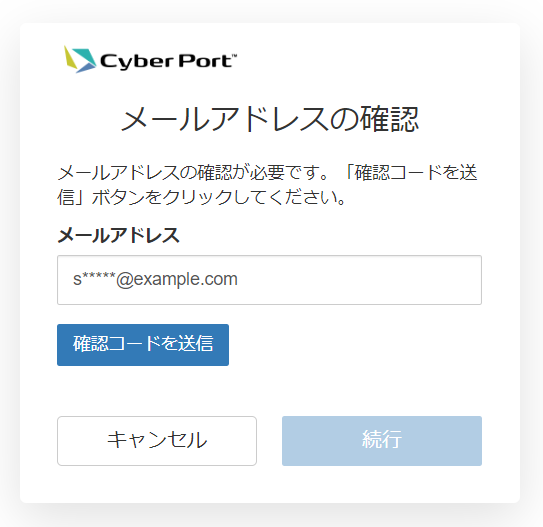
パスワードを忘れた場合
1. 「パスワードをお忘れの場合」のリンクをクリック

2. 確認コードの送信
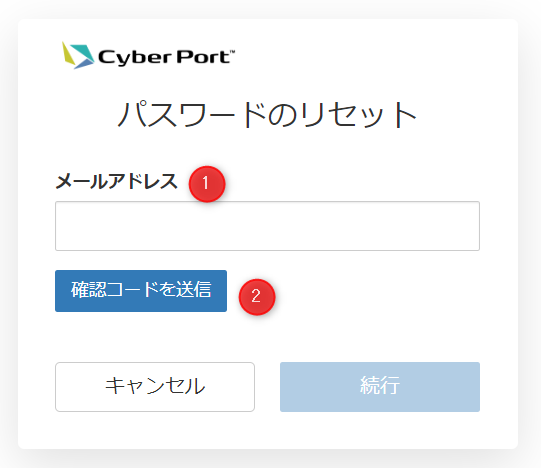
メールアドレス
パスワードを変更するアカウントのメールアドレスを入力します。
確認コードを送信
メールアドレスを入力後、ここをクリックします。すると、確認コードが記載されたメールが送信されます。
3. 確認コードの認証
届いたメールに記載されている確認コードを入力します。
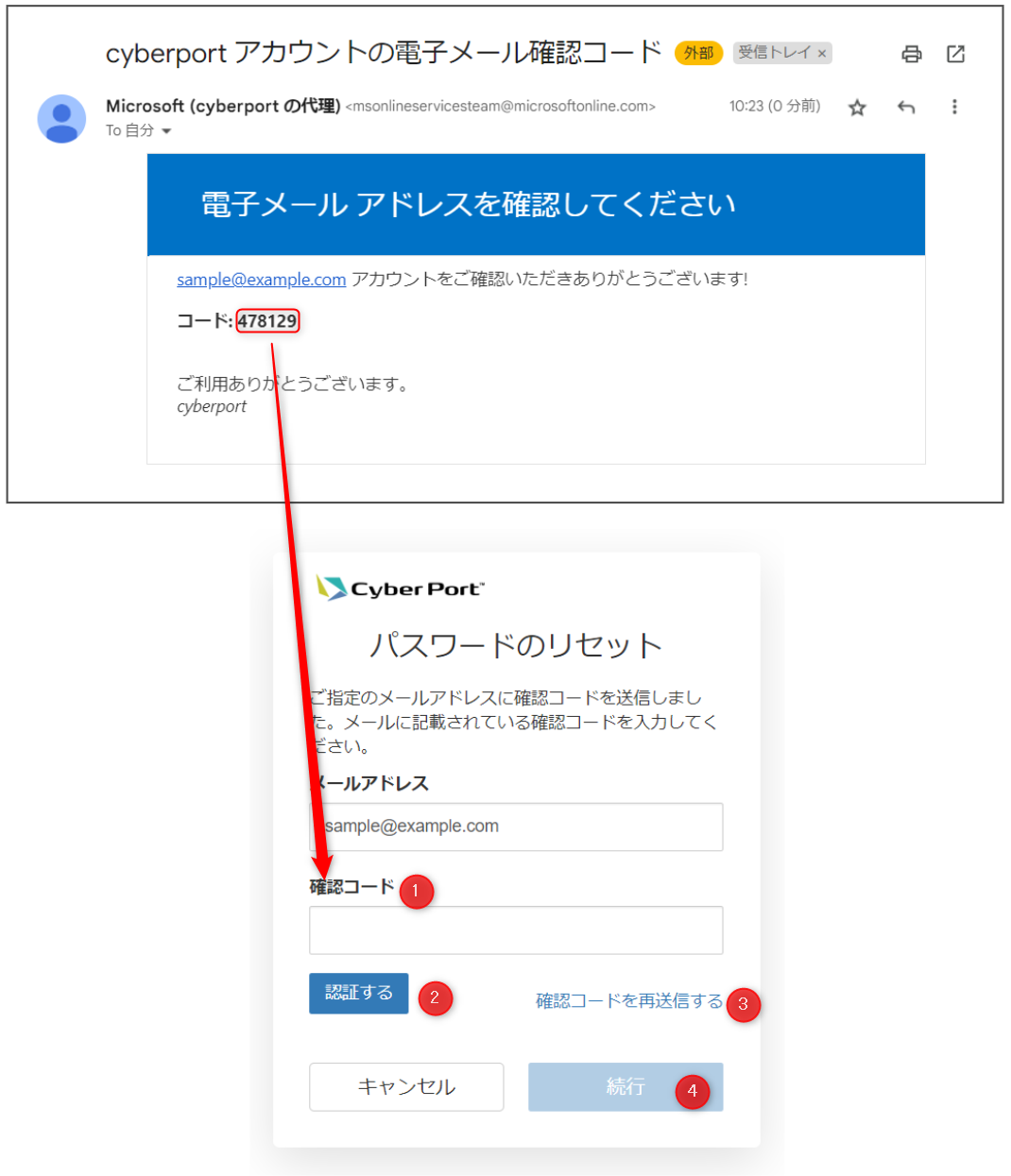
確認コード
メールに記載されている確認コードを入力します。
認証する
確認コードの入力後、ここをクリックします。
確認コードを再送信する
確認コードを紛失した場合やメールが届かない場合は、ここをクリックしてください。メールが再度送信されます。
続行
確認コードの認証が完了したら、ここをクリックします。
4. メールアドレスの確認
その後、二段階認証のためにメールアドレスの確認を再度行います。詳細手順は二段階認証を参照してください。
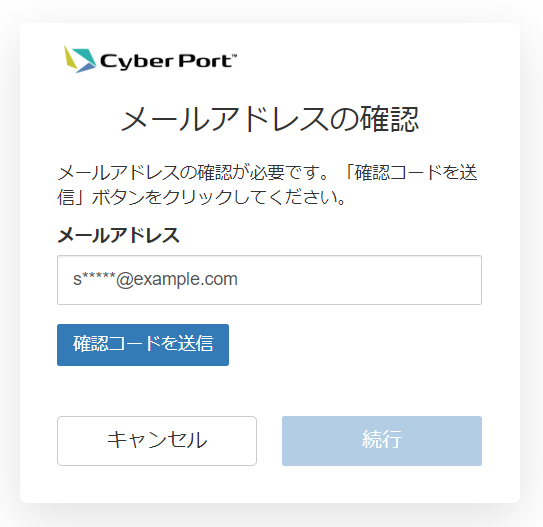
5. パスワードのリセット
新しいパスワードを設定します。
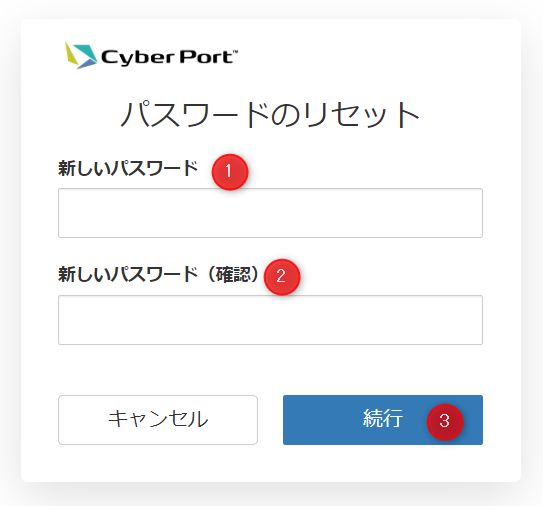
新しいパスワード
新しいパスワードを入力します。
新しいパスワード(確認)
確認のため、新しいパスワードを再度入力します。
続行
パスワードの入力が完了したら、ここをクリックします。
二段階認証
1. 確認コードの送信
「確認コードを送信」ボタンをクリックします。すると、確認コードが記載されたメールが送信されます。
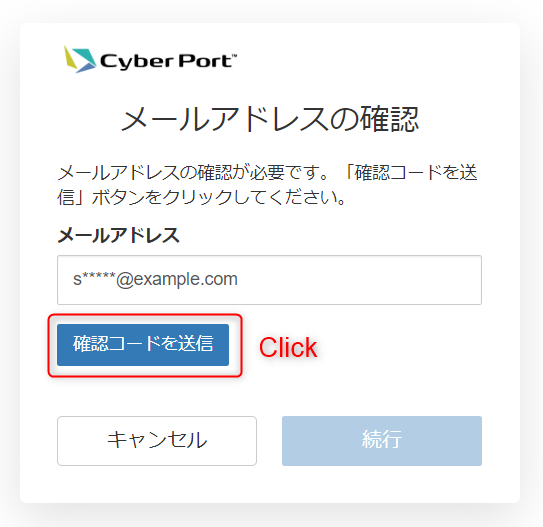
2. 確認コードの認証
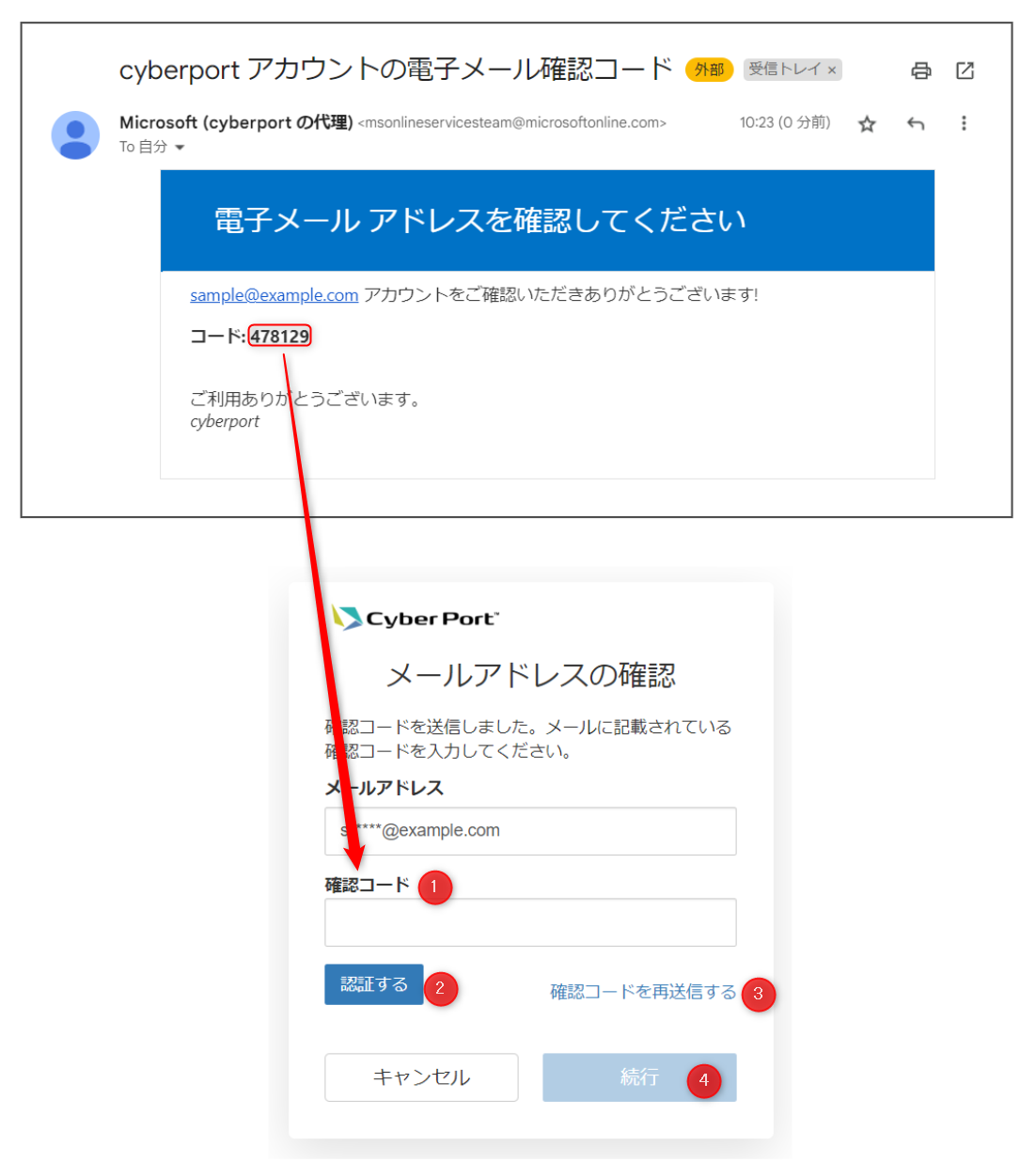
確認コード
メールに記載されている確認コードを入力します。
認証する
確認コードの入力後、ここをクリックします。
確認コードを再送信する
確認コードを紛失した場合やメールが届かない場合は、ここをクリックしてください。メールが再度送信されます。
続行
確認コードの認証が完了したら、ここをクリックします。